
Se siete arrivati fino a qui c’è un solo motivo: vi state chiedendo “Come faccio a vedere le mie password di Google?”.
D’altra parte, con tutti i siti web e i social network ai quali si è registrati oggi, non è raro dimenticarsene qualcuna.
Ma non preoccupatevi, c’è una soluzione ad ogni problema!
In questa guida, vi spiegheremo come vedere la password di Google sul vostro smartphone o PC.
Senza perdere altro tempo, andiamo a vedere come fare!
Come vedere le password di Google sullo smartphone
La prima cosa per sapere come vedere la propria password di Google sullo smartphone, è che è possibile farlo in diversi modi. Di seguito, vi illustreremo i passaggi per eseguire questa procedura dai browser più diffusi di oggi.
Vediamoli insieme!
1. Google Chrome (Android, iOS)
Grazie a Google Chrome, tener traccia delle proprie password sullo smartphone (o tablet) è un gioco da ragazzi. Infatti, ogni volta che visitate una pagina web con questo browser, vi verrà chiesto se volete memorizzare le vostre informazioni per accedere più velocemente. Naturalmente, vi consigliamo di farlo, tranne nel caso in cui i dati inseriti siano piuttosto sensibili.
Allora, se volete vedere le password di Google salvate su Chrome, la prima cosa da fare è cliccare su questo link. Qui, potrete consultare un elenco dei siti in cui avete memorizzato questa informazione, così da avere più chiara la situazione.
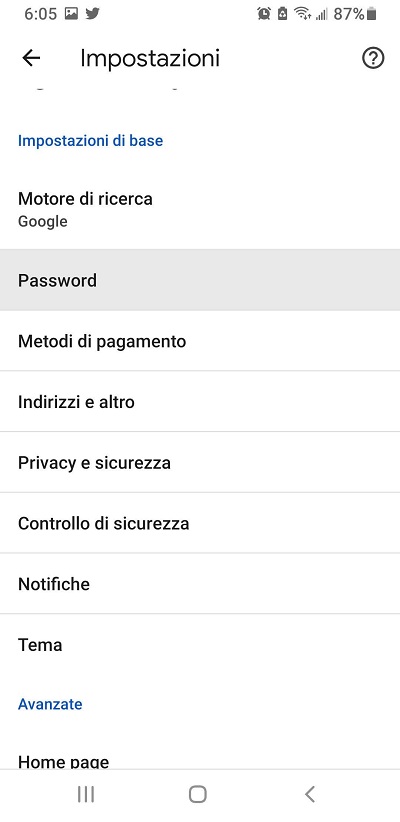
Un’altra risposta per coloro che si chiedono “Come posso vedere le mie password da Google Chrome?”, è farlo attraverso le impostazioni del browser stesso. Ecco i passaggi da seguire:
- Fate tap sull’icona con i tre punti.
- Premete su “Impostazioni” e dunque su “Password”.
- Comparirà un elenco dei siti in cui avete salvato le vostre password. Per vederle, vi basterà schiacciare sull’icona a forma di occhio a destra.
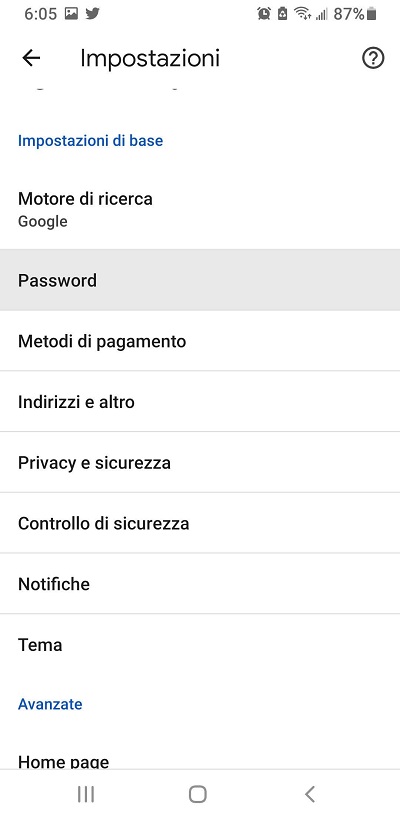
NOTA: per vedere la password, potrebbe esservi richiesto il PIN o il codice di accesso che utilizzate per sbloccare la schermata del vostro smartphone.
2. Mozilla Firefox (Android, iOS)
Anche su Mozilla Firefox è possibile vedere la password di Google in maniera rapida e veloce. Seguite la procedura qui sotto per capire come fare:
- Schiacciate sull’icona con i tre punti verticali in alto a destra dello schermo.
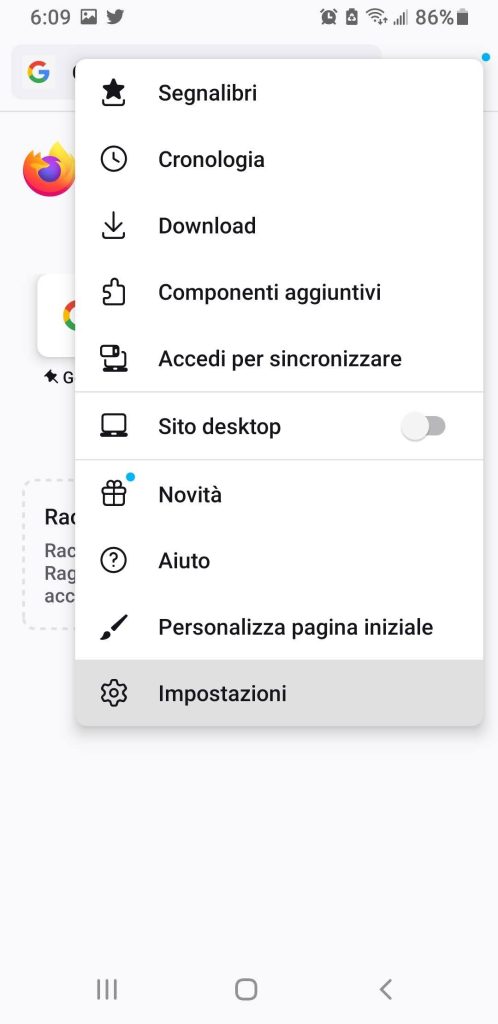
- Selezionate “Impostazioni” e poi “Credenziali e password”.
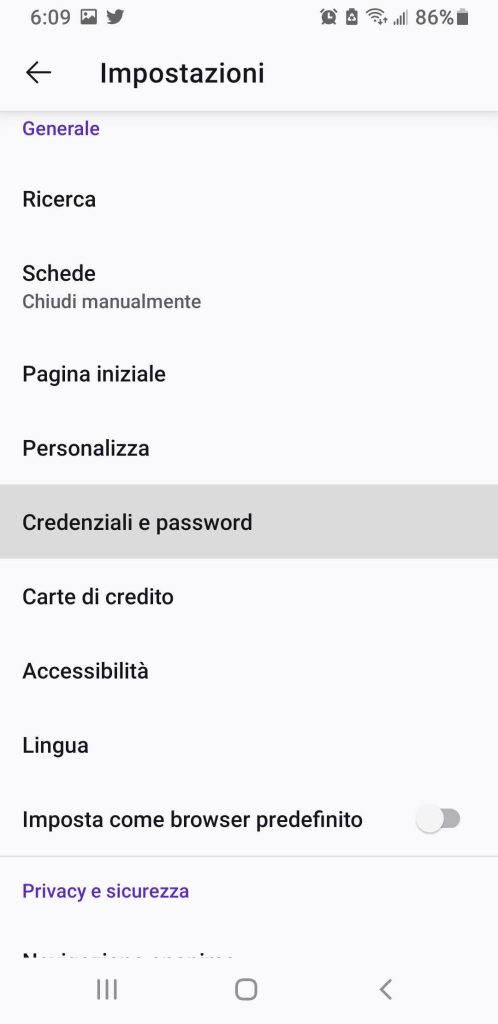
- Fate tap su “Credenziali salvate”.
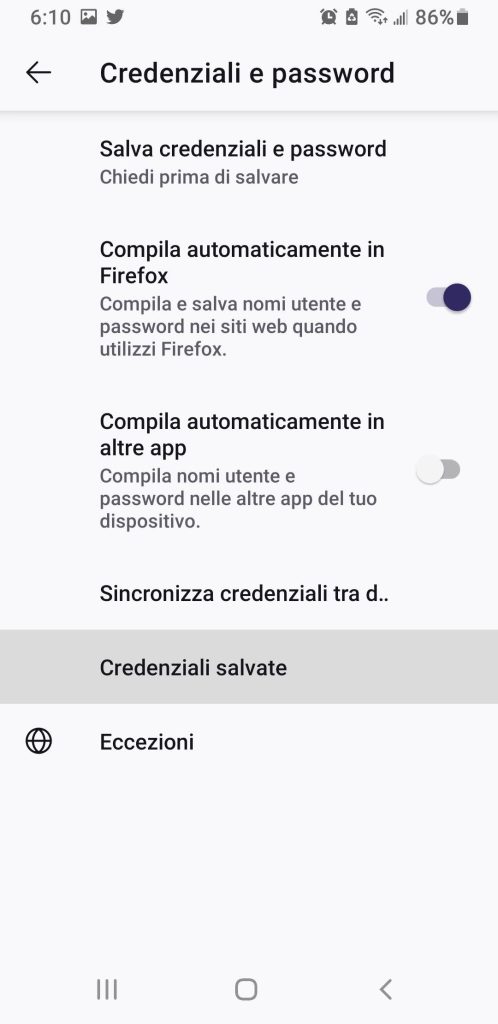
- Per vedere le password, premete sull’icona a forma di occhio a destra.
Ci teniamo a sottolineare che, nel caso in cui usaste un iPhone o un iPad, la procedura è un tantino diversa, per quanto estremamente semplice:
- Avviate l’app di Firefox.
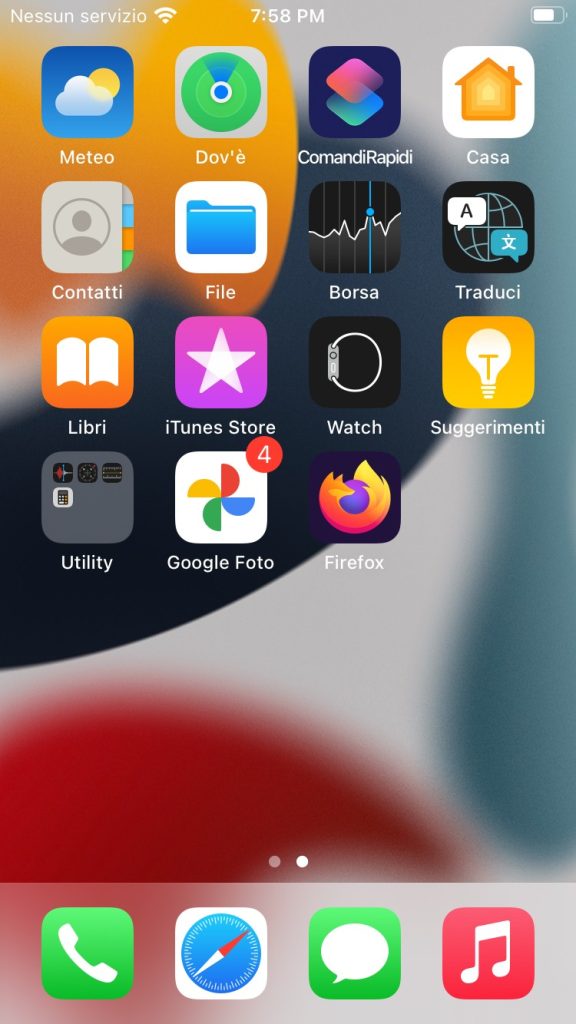
- Premete sull’icona con le tre linee in basso destra.
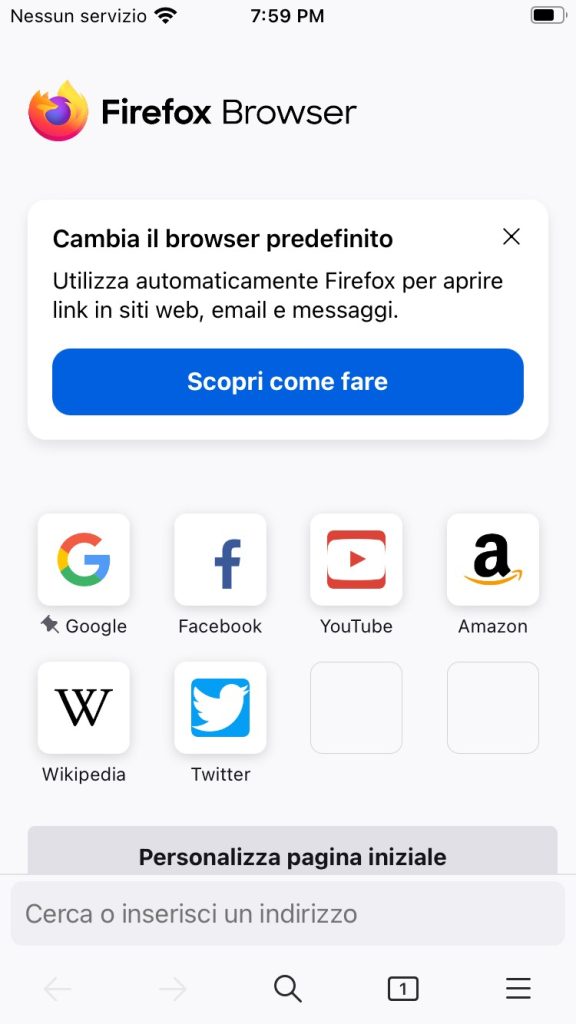
- Schiacciate sulla voce “Impostazioni” in basso.
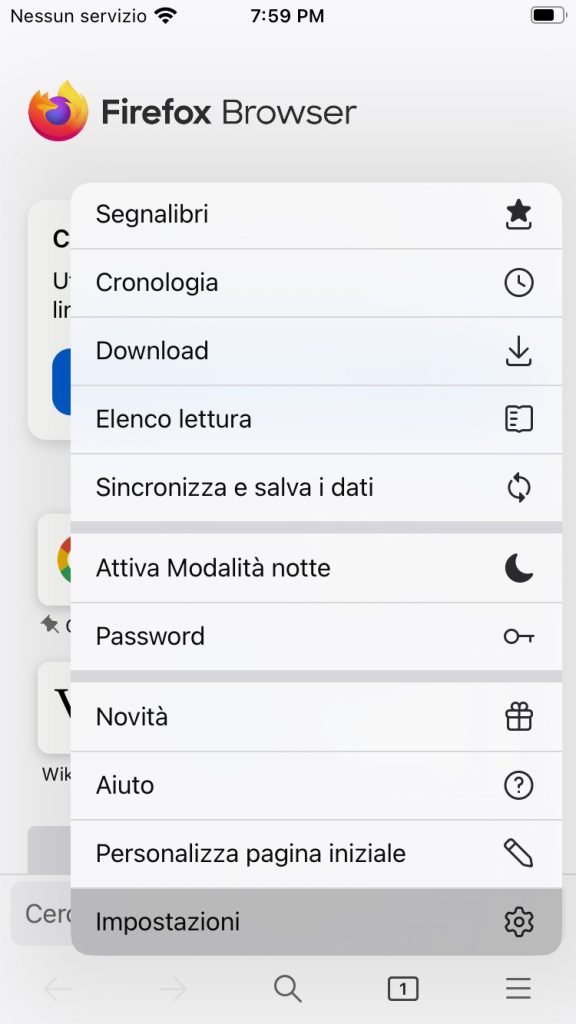
- Selezionate “Password”.
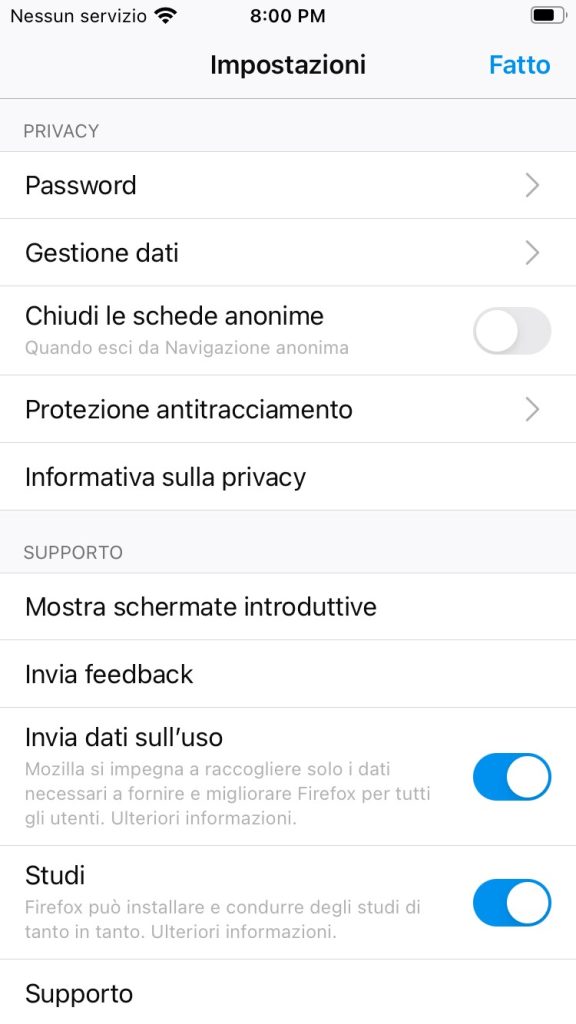
Una volta eseguiti questi passaggi, si aprirà una pagina con le password. Se non riuscite a trovare quella che vi interessa, vi consigliamo di utilizzare la barra di ricerca posta in alto. Fatto ciò, per visualizzarla, è sufficiente premere su “Mostra”.
3. Safari (iOS)
C’è un modo specifico anche per vedere la propria password di Google su Safari. A tal proposito, basta premere su “Impostazioni” e seguire queste istruzioni:
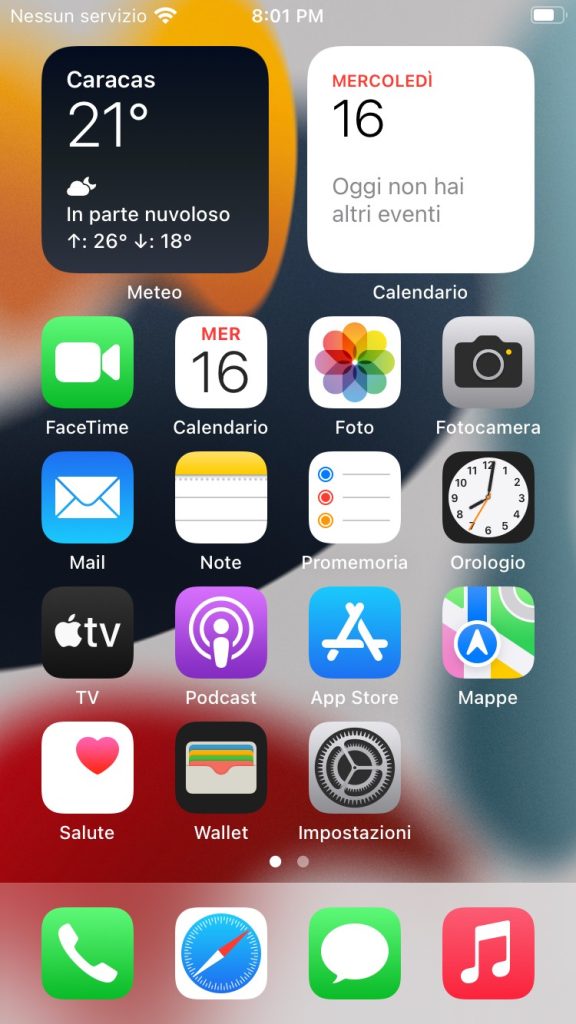
- Individuate “Password” e premeteci sopra.
- Vedrete un elenco delle password memorizzate. Se non trovate quella che vi interessa, utilizzate la barra di ricerca.
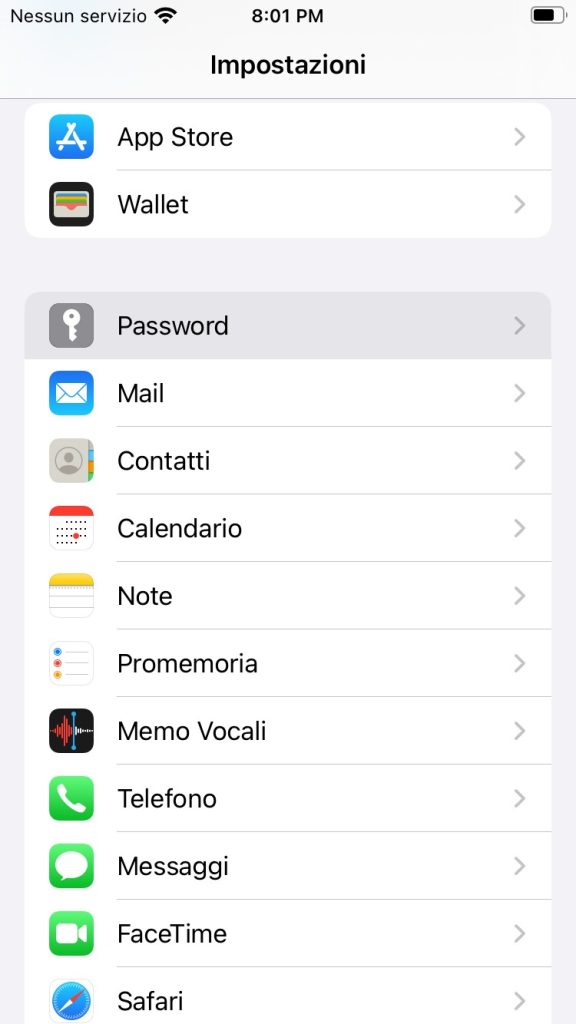
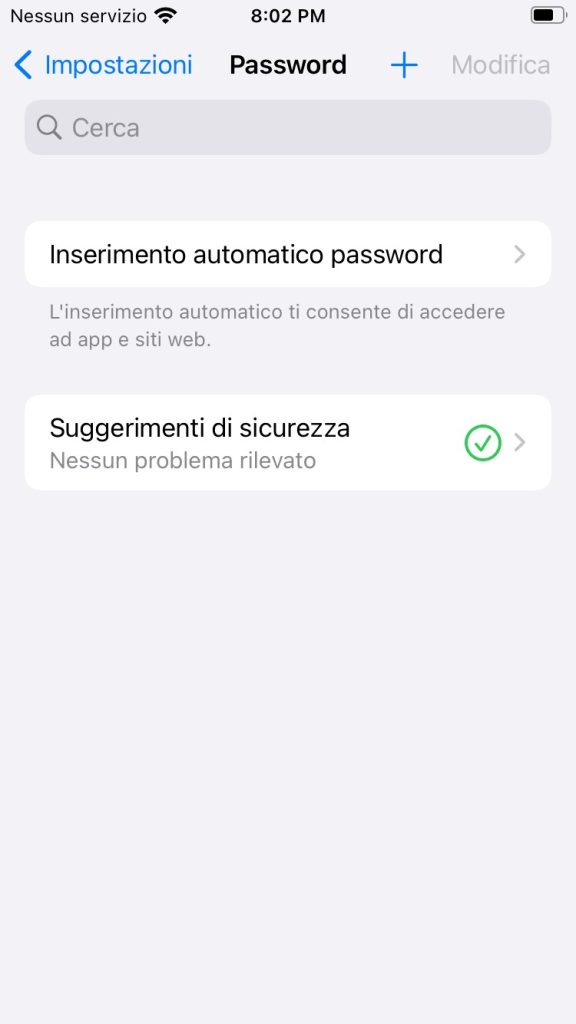
Una volta identificato il sito sul quale avete memorizzato la password, toccatelo per visualizzarla. Badate che potrebbe esservi richiesto il PIN oppure lo sblocco tramite impronta digitale o Face ID.
Come vedere le password di Google sul PC
Giunti a questo punto della nostra guida saprete già come vedere la password di Google sui vostri dispositivi mobili… ma come si fa, invece, a farlo dal PC? State tranquilli, anche in questo caso è estremamente semplice!
Ecco quali sono le principali procedure per vedere la password di Google sul PC.
1. Google Chrome (Windows, MacOS, Linux)
Se vi state chiedendo come trovare password del vostro account Google, utilizzare Chrome è forse la soluzione migliore, nonché quella più semplice e immediata. Per farlo:
- Aprite il browser.
- Cliccate sui tre puntini in alto a destra.
- Andate su “Impostazioni” e dunque su “Compilazione automatica”.
- Nella finestra, selezionate “Gestione password”.
- Da qui, potete visualizzare le password salvate nei vari siti web.

Un’altra alternativa è quella di reimpostare la password del vostro account Google. Tutto ciò che dovete fare, è seguire questi passaggi:
Un’altra opzione è quella di reimpostare la password dell’account Google. Tutto ciò che dovete fare è seguire questi passaggi:
- Dal vostro browser, visitate http://www.accounts.google.com.
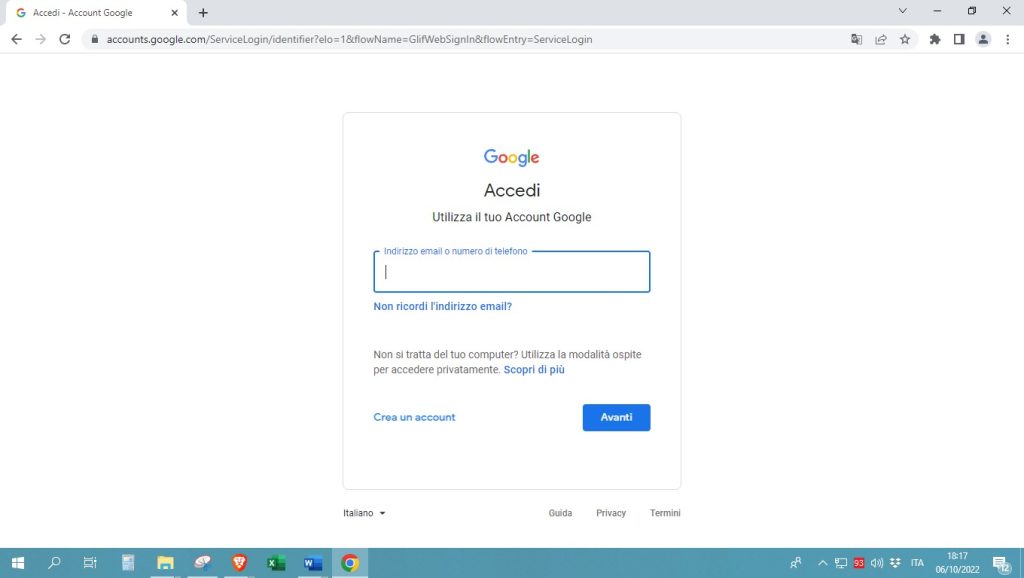
- Inserite l’indirizzo e-mail del vostro account Google o il numero di telefono associato.
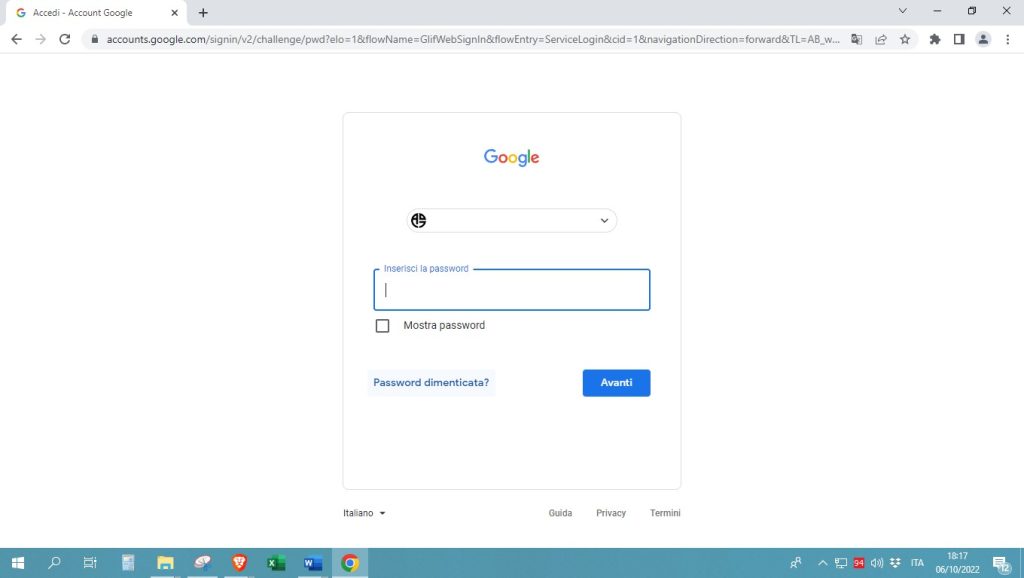
- Cliccate su “Password dimenticata?” e seguite la procedura per verificare la vostra identità.
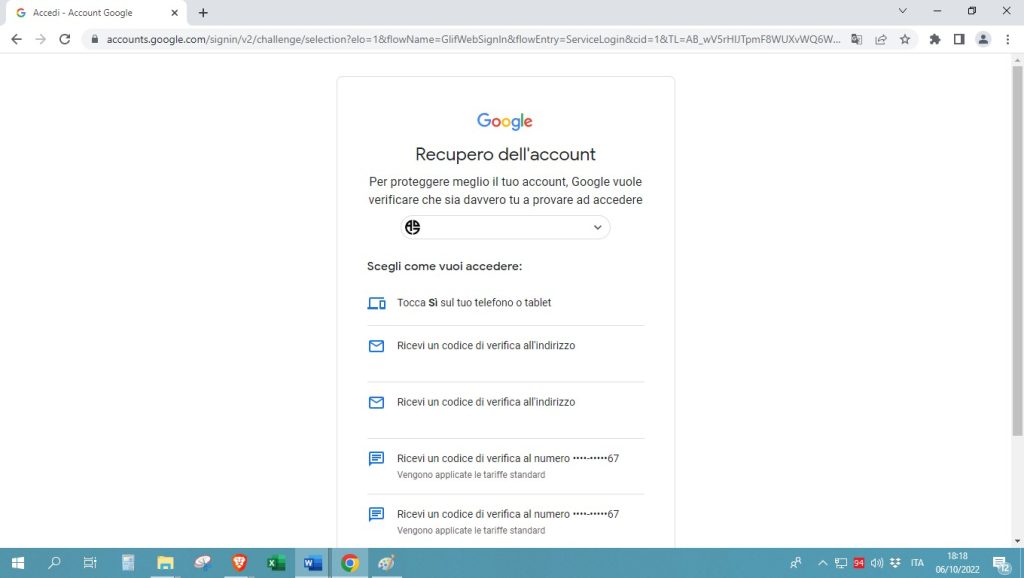
Il sistema metterà a vostra disposizione alcune opzioni, tra cui:
- Toccare “Sì” ad una notifica inviata al vostro smartphone o tablet.
- Ricevere un codice di verifica all’indirizzo e-mail.
- Ricevere un codice di verifica tramite SMS.
Tra le altre cose, potrebbe esservi richiesta l’ultima password inserita o, in alternativa, la risposta alla domanda segreta che avete indicato in fase di registrazione. Fatto ciò, sceglietene una nuova, confermate e il gioco è fatto.
2. Mozilla Firefox (Windows, MacOS, Linux)
Non avete ancora capito come ritrovare la password di Google da Firefox sul vostro computer? Tranquilli, è molto semplice. La prima cosa che dovete fare è aprire il browser e premere sull’icona con le tre linee in alto a destra. Successivamente:
- Cliccate su “Impostazioni”.
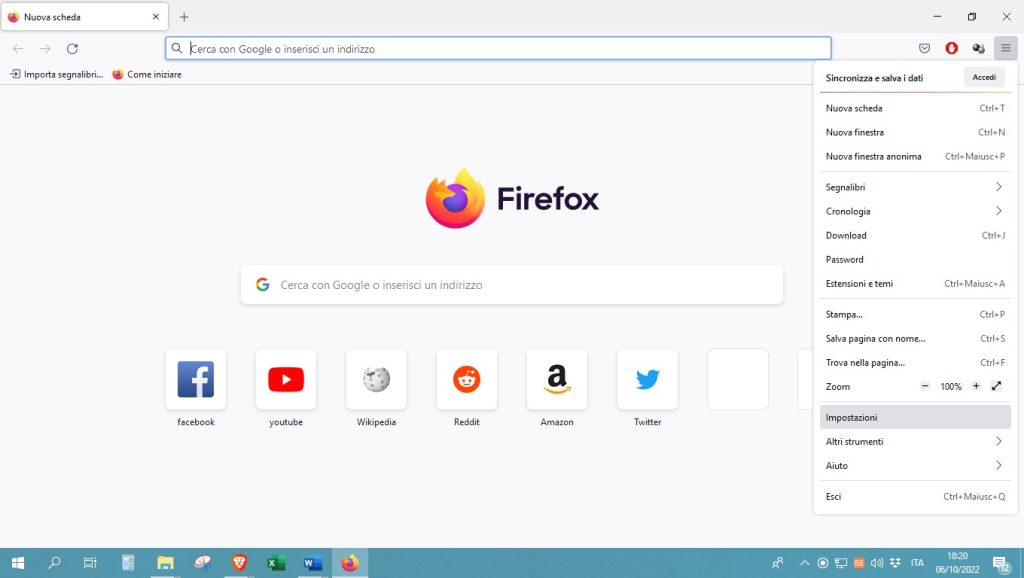
- Andate in “Privacy e sicurezza” e poi in “Credenziali e password”.
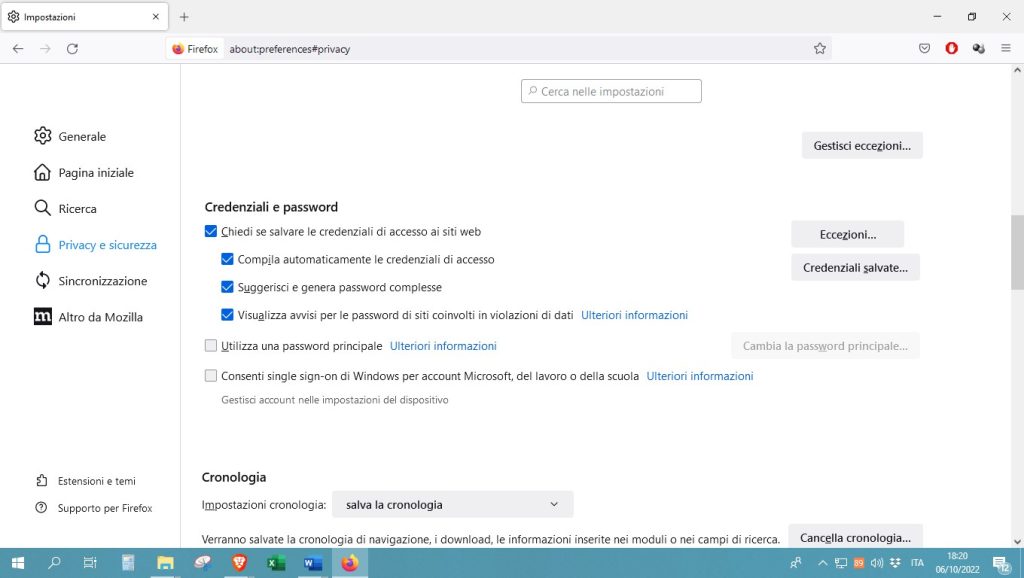
- Fate clic su “Credenziali salvate”.
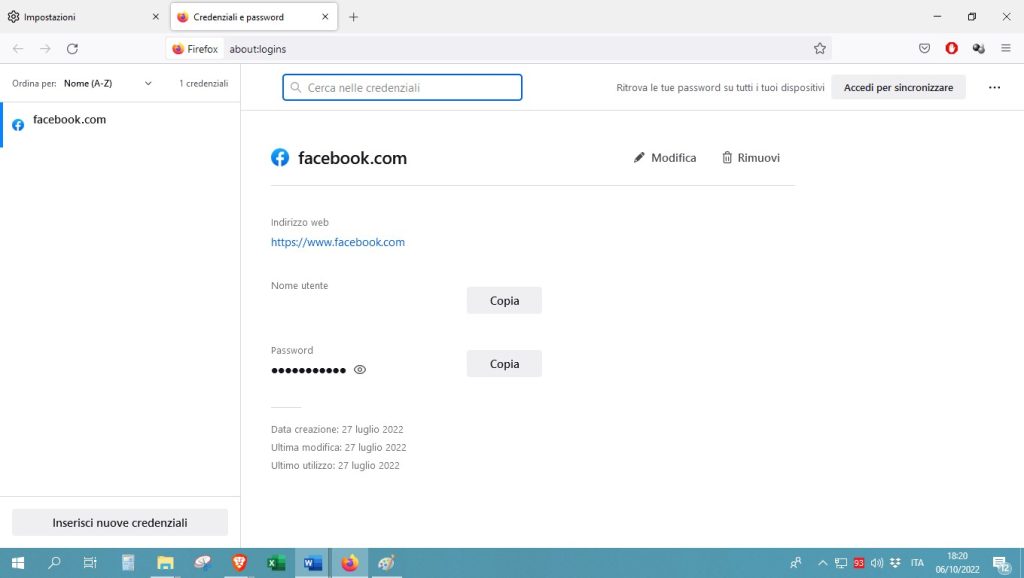
- Scorrete nell’elenco o utilizzate la barra di ricerca per trovare quella che vi interessa.
- Per vedere la password, cliccate sull’icona a forma di occhio. Potete anche copiarla facendo clic su “Copia”.
NOTA: se utilizzaste un computer protetto da password, potrebbe esservi richiesta per portare a termine l’operazione.
3. Microsoft Edge (Windows, MacOS, Linux)
Avete un computer Windows? Allora probabilmente vi starete chiedendo “Dove trovo la mia password di Google se uso Edge?”. Abbiamo pensato anche a questo! La prima cosa che dovete fare è, naturalmente, aprire il browser. Poi, seguite queste istruzioni:
- Premete sull’icona con tre punti orizzontali in alto a destra.
- Selezionate “Impostazioni”, in basso.
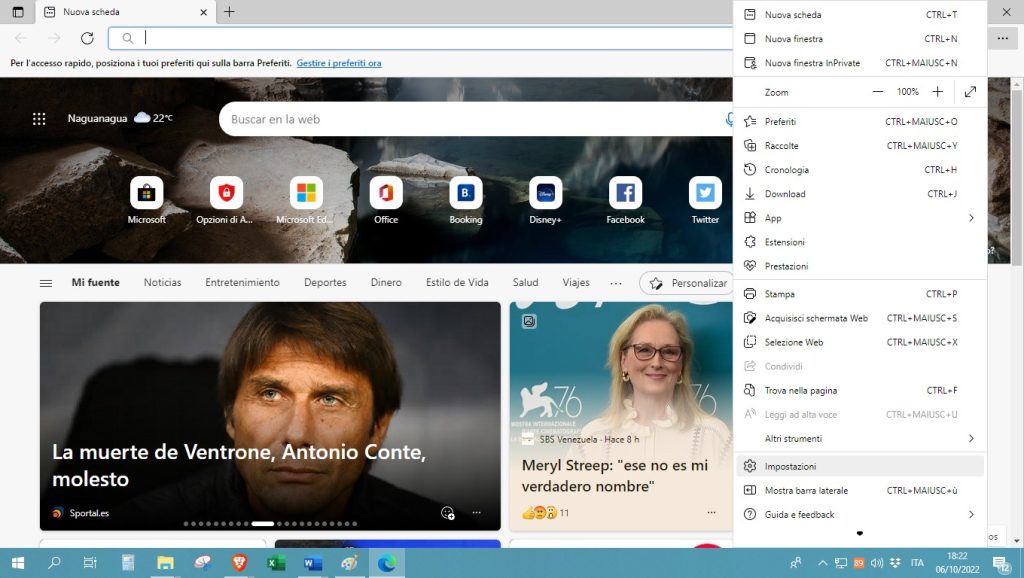
- Fate clic su “Profili”.
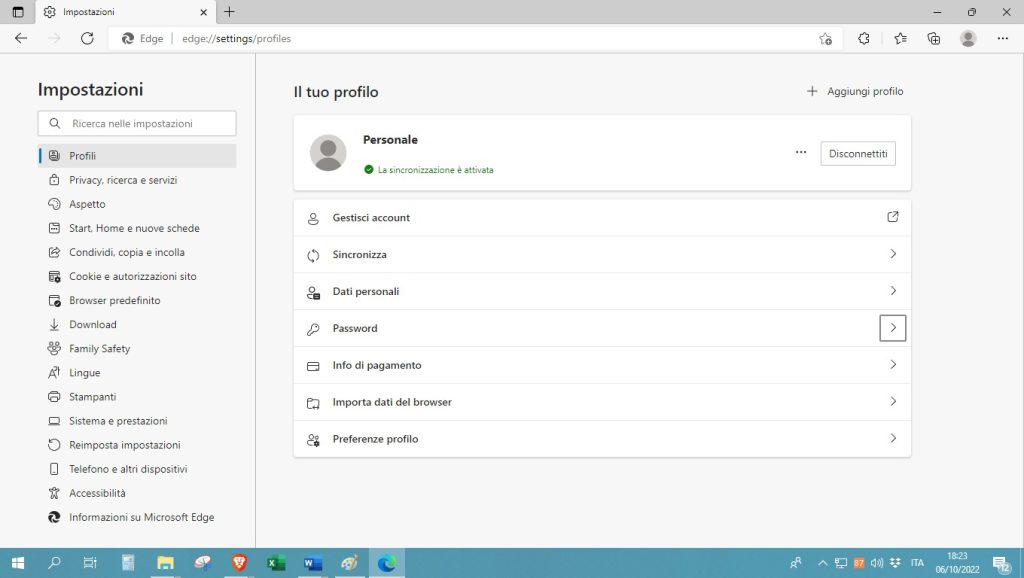
- Selezionate “Password” per consultare l’elenco di quelle salvate.
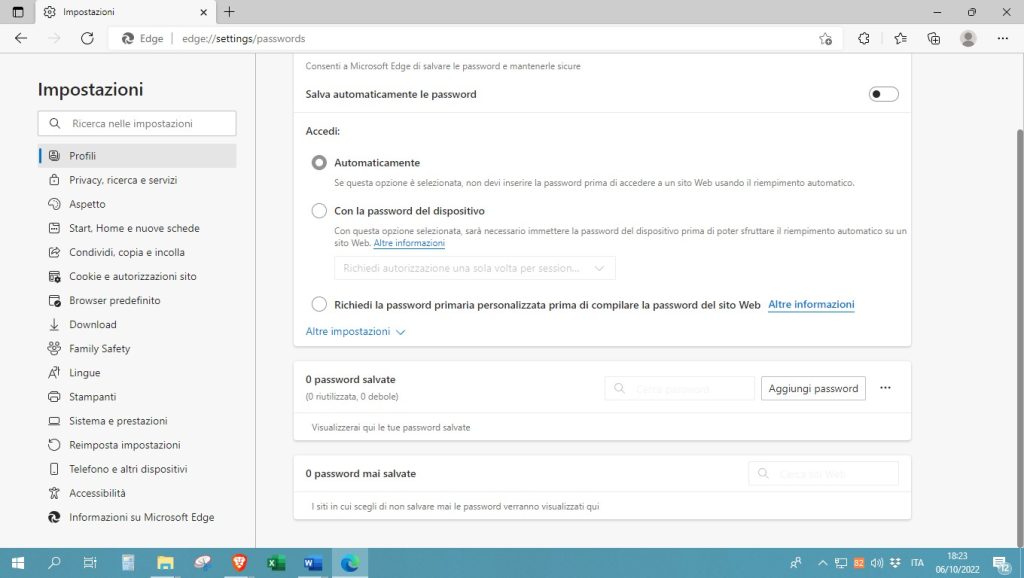
- Per vedere quella di Google, vi basterà digitare “Google” nella barra di ricerca in alto.
- Premete sull’icona dell’occhio accanto al risultato mostrato per vedere la password.
NOTA: anche in questo caso, potrebbe esservi richiesta la password del computer per ottenere le informazioni desiderate.
4. Safari (MacOS)
Se volete sapere dove sono salvate le vostre password di Google Chrome in Safari, avviate il browser e accedete alla scheda “Preferenze”, dall’angolo in alto a sinistra. Seguite dunque questa procedura:
- Cliccate su “Password”.
- Inserite la password del vostro PC quando vi sarà richiesta.
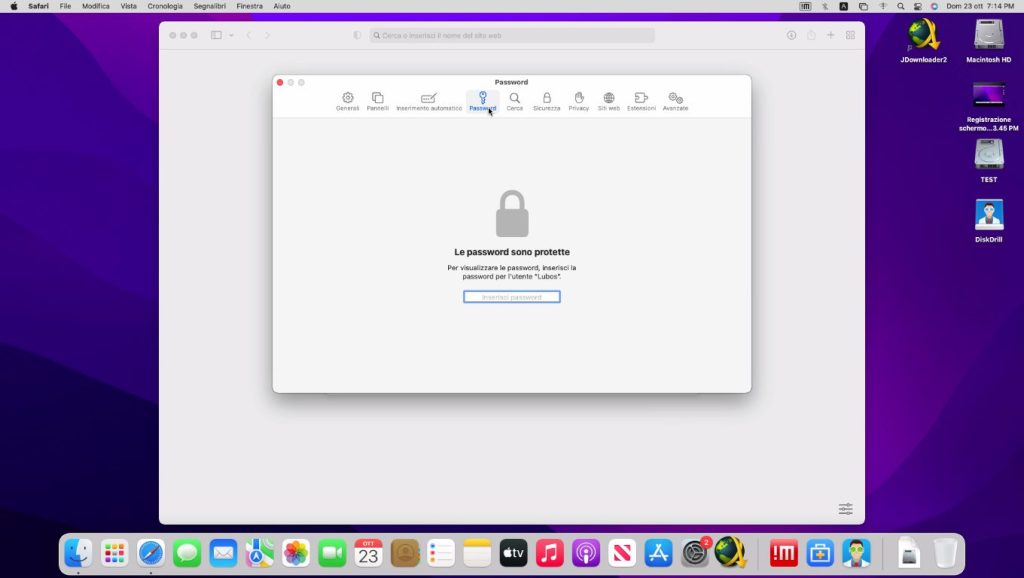
- Fatto ciò, utilizzate la barra di ricerca per trovare la password di Google.
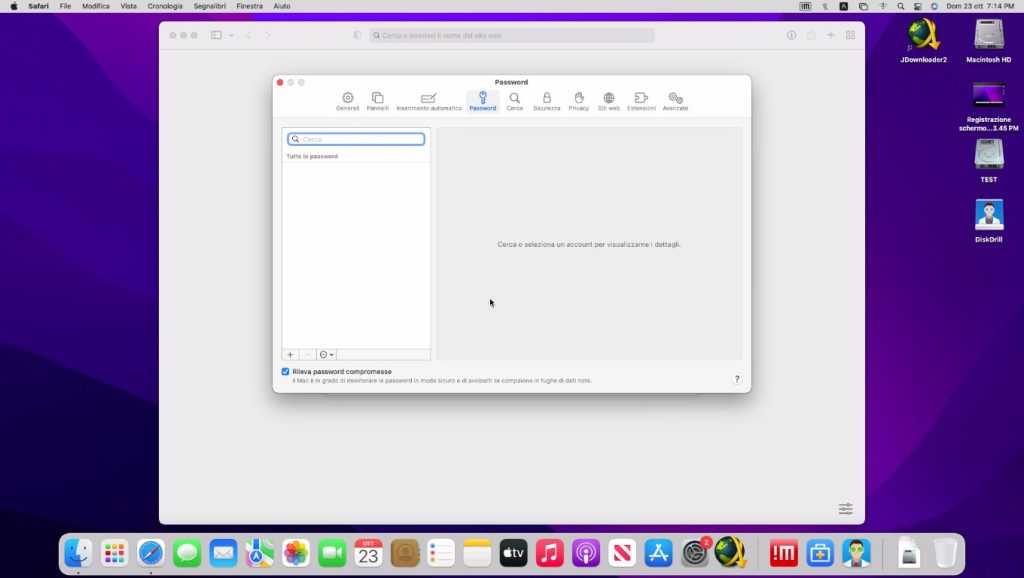
NOTA: su MacOS 12 Monterray (e versioni successive), è possibile fare lo stesso cliccando sull’icona di Apple nella barra del menu. Dunque, selezionate “Preferenze di sistema” e poi la voce “Password”.
Come gestire le password con “Gestore delle password” di Google
Probabilmente avrete già sentito parlare del “Gestore delle password” di Google, un prezioso alleato per quanto riguarda la memorizzazione di queste informazioni. Volete sapere di cosa stiamo parlando in maniera più precisa?
Non è altro che un servizio di Google che vi consentirà di gestire le vostre password in maniera rapida, veloce e sicura.
Per utilizzare il Gestore delle password di Google:
- Aprite l’applicazione Google sul vostro cellulare.
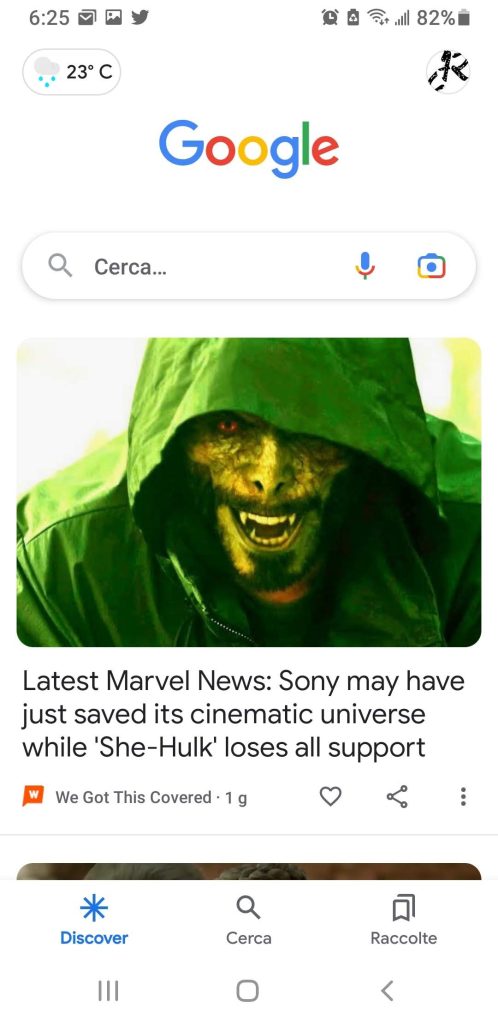
- Cliccate sulla vostra immagine del profilo in alto a destra.
- Selezionate la scheda “Sicurezza” e cliccate su “Gestore delle password”.
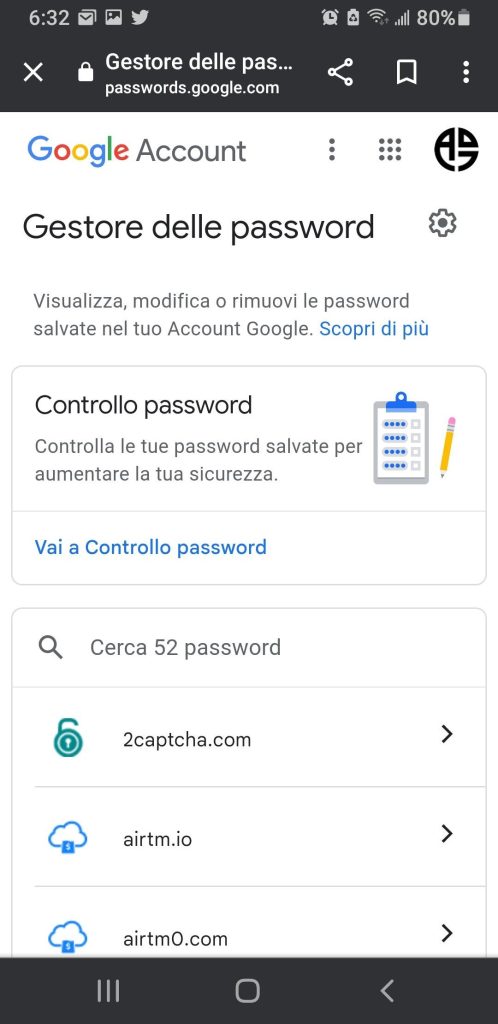
- Fate tap sul pulsante con i tre puntini in alto.
- Selezionate “Aggiungi a schermata Home” per aggiungere il collegamento.
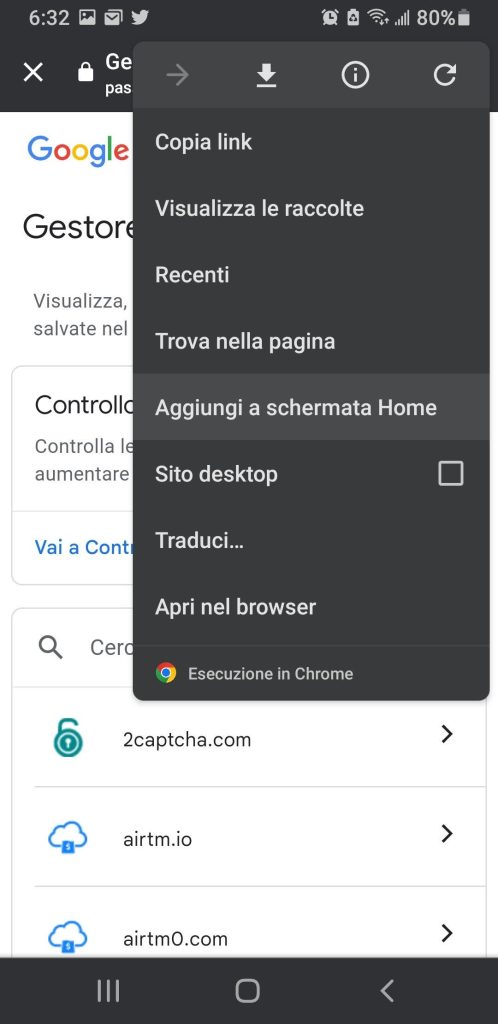
In questo modo, non dovrete ricorrere a procedure complicate, ma avrete tutte le vostre password a portata di mano ogni volta che desiderate.
Domande frequenti
Dove vengono salvate le password di Google Chrome?
Le password di Google Chrome vengono memorizzate direttamente nel gestore integrato nel browser. Da qui, è possibile visualizzare e modificare tutte quelle che avete inserito in fase di registrazione nei vari siti web.
Come gestire le password salvate nell’account Google?
Per gestire le password salvate in Google, è sufficiente recarsi nella sezione “Impostazioni” del browser che usate solitamente. Successivamente, dovrete accedere alla sezione dedicata apposita. La procedura può cambiare a seconda del dispositivo (fisso o mobile) o del sistema operativo (iOS, Android, Windows, MacOS, Linux).
Come faccio a cambiare la password del mio account Google?
Tutto ciò che dovete fare è digitare accounts.google.com nella barra di ricerca del vostro browser preferito. Dunque, selezionate la voce “Password dimenticata” e seguite le istruzioni riportate sullo schermo. Tra le varie soluzioni troverete:
- Ricevete un codice di verifica tramite SMS.
- Ricevete un codice di verifica tramite e-mail.
- Premete sulla notifica su smartphone o tablet.
Inoltre, vi verrà richiesto di inserire la vostra vecchia password o, in alternativa, la risposta alla domanda di sicurezza che avete usato in fase di registrazione.
Come recuperare la password di Google Classroom?
Innanzitutto, recatevi sul sito web e fate clic su “Password dimenticata?”. Fatto ciò, riceverete un codice al vostro dispositivo mobile o all’indirizzo e-mail alternativo associato all’account. Inserendolo nel campo corrispondente, potrete inserirne una nuova e accedere nuovamente alla piattaforma.
Altri articoli popolari:
- Come Faccio a Sapere Quanti Giga Ho? La Guida Definitiva
- Come Funziona Pinterest? A Cosa Serve? Come Inscriversi?
- Come Creare un Sito Web Gratis? La Guida Definitiva
- Il Miglior Smartphone (Anche di Fascia Media) -…
- Il Miglior Smartwatch (anche Android, Economico) -…
- Come Guadagnare con Amazon da Casa - I 6 Migliori Metodi









